- 入门教程
- 进阶教程
- 基本组件

Flutter还允许用户在移动应用程序中创建表格Table布局。无涯教程可以使用表格小部件在Flutter中创建一个表,该部件具有几个属性,可以增强或修改表布局。这些属性是:border,children,columnWidths,textDirection,textBaseline等。
要创建表格时,无涯教程必须使用以下内容:
- 首先,无涯教程需要在主体中添加一个Table小部件。
- 接下来,无涯教程必须在表格小部件中添加TableRow。由于表格小部件具有多行。
- 最后,无涯教程需要在TableRow部件中添加TableCell。
TableRow(children: [ TableCell(child: Text('learnfk')), TableCell( child: Text('Flutter'), ), TableCell(child: Text('Android')), TableCell(child: Text('MySQL')), ]),
使用此小部件时,无涯教程必须知道这些规则:
- 该小部件自动确定列宽,该宽度在TableCells之间平均分配。
- 每行具有相同的高度,该高度将等于TableCell的最高高度。
- 表的子部件只能具有TableRow小部件。
让无涯教程借助下面给出的示例来理解它,无涯教程尝试覆盖与该小部件有关的所有事情:
链接:https://www.learnfk.comhttps://www.learnfk.com/flutter/flutter-table.html
来源:LearnFk无涯教程网
import 'package:flutter/material.dart'; void main() {runApp(MyApp());} class MyApp extends StatefulWidget { @override _TableExample createState() => _TableExample(); } class _TableExample extends State<MyApp> { @override Widget build(BuildContext context) { return MaterialApp( home: Scaffold( appBar: AppBar( title: Text('Flutter Table Example'), ), body: Center( child: Column(children: <Widget>[ Container( margin: EdgeInsets.all(20), child: Table( defaultColumnWidth: FixedColumnWidth(120.0), border: TableBorder.all( color: Colors.black, style: BorderStyle.solid, width: 2), children: [ TableRow( children: [ Column(children:[Text('Website', style: TextStyle(fontSize: 20.0))]), Column(children:[Text('Tutorial', style: TextStyle(fontSize: 20.0))]), Column(children:[Text('Review', style: TextStyle(fontSize: 20.0))]), ]), TableRow( children: [ Column(children:[Text('Learnfk')]), Column(children:[Text('Flutter')]), Column(children:[Text('5*')]), ]), TableRow( children: [ Column(children:[Text('Learnfk')]), Column(children:[Text('MySQL')]), Column(children:[Text('5*')]), ]), TableRow( children: [ Column(children:[Text('Learnfk')]), Column(children:[Text('ReactJS')]), Column(children:[Text('5*')]), ]), ], ), ), ]) )), ); } }
当无涯教程在模拟器或设备中运行应用程序时,无涯教程将看到以下屏幕截图:
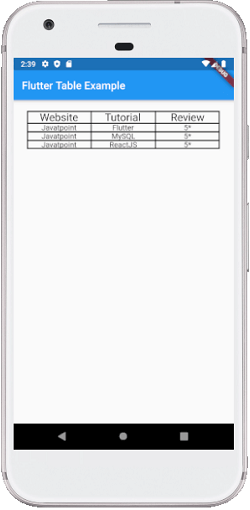
DataTable
DataTable小部件使用column和rows属性存储信息。 columns属性包含使用DataColumn数组的数据,rows属性包含使用DataRow数组的信息。 DataRow具有子属性单元,这些子属性单元采用DataCell的数组。 DataColumn具有一个将小部件作为值的子属性标签。无涯教程还可以在DataTable中提供Text,Image,Icon或任何其他小部件。
以下是DataTable的语法:
DataTable( columns: [ DataColumn(label: ), DataColumn(label: )), ], rows: [ DataRow(cells: [ DataCell( ), DataCell( ), ... DataCell( ), ]), DataRow(cells: [ DataCell( ), DataCell( ), ... DataCell( ), ]), ], ),
示例
让无涯教程了解如何在Flutter应用程序中使用DataTable。在这里,无涯教程将定义一个简单的数据表,该表具有三列标签和四行:
import 'package:flutter/material.dart'; void main() {runApp(MyApp());} class MyApp extends StatefulWidget { @override _DataTableExample createState() => _DataTableExample(); } class _DataTableExample extends State<MyApp> { @override Widget build(BuildContext context) { return MaterialApp( home: Scaffold( appBar: AppBar( title: Text('扑颤了DataTable. Example'), ), body: ListView(children: <Widget>[ Center( child: Text( 'People-Chart', style: TextStyle(fontSize: 25, fontWeight: FontWeight.bold), )), DataTable( columns: [ DataColumn(label: Text( 'ID', style: TextStyle(fontSize: 18, fontWeight: FontWeight.bold) )), DataColumn(label: Text( 'Name', style: TextStyle(fontSize: 18, fontWeight: FontWeight.bold) )), DataColumn(label: Text( 'Profession', style: TextStyle(fontSize: 18, fontWeight: FontWeight.bold) )), ], rows: [ DataRow(cells: [ DataCell(Text('1')), DataCell(Text('Stephen')), DataCell(Text('Actor')), ]), DataRow(cells: [ DataCell(Text('5')), DataCell(Text('Learnfk')), DataCell(Text('Student')), ]), DataRow(cells: [ DataCell(Text('10')), DataCell(Text('Harry')), DataCell(Text('Leader')), ]), DataRow(cells: [ DataCell(Text('15')), DataCell(Text('Peter')), DataCell(Text('Scientist')), ]), ], ), ]) ), ); } }
当无涯教程在模拟器或设备中运行应用程序时,无涯教程将看到以下屏幕截图:
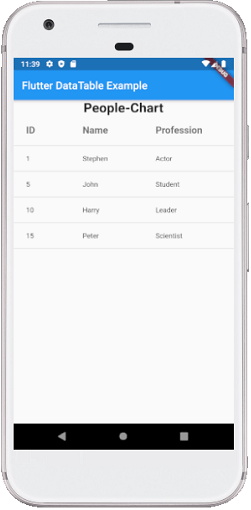
祝学习愉快!(内容编辑有误?请选中要编辑内容 -> 右键 -> 修改 -> 提交!)
 《Flutter入门教程》
《Flutter入门教程》 